
Создание таблиц
Создать в своём каталоге файл "Таблица.docx" и открыть его.
Таблица создаётся по пути: "Вставка" "Таблица". Три варианта создания таблицы:
вставка таблицы ограниченного размера;
вставка таблицы произвольного размера: кнопка " Вставить таблицу";
кнопка "Нарисовать таблицу".
меню Таблица – Вставить – Таблица;
Создать таблицу из 4-х столбцов и 60-ти строк, щёлкнув кнопку " Вставить таблицу". Таблица располагается на двух листах. Появляется панель инструментов "Работа с таблицами".
Ввести в верхние строки таблицы данные:
Показатель
2010 г.
2011 г.
2012 г.
Расходы
20
30
60
Прибыль
10
20
40
Во вкладке "Макет" панели "Работа с таблицами" находятся кнопки операций для обеспечения работы. При нажатии правой кнопки "мыши" на таблице появляется контекстное меню, в котором также обеспечиваются основные операции по работе с таблицами.
Для преобразования таблицы в текст нужно выделить последнюю строку таблицы на первом листе и нажать кнопку "Преобразовать в текст" вкладки "Макет" панели "Работа с таблицами". После образования текстовой строки вставить в неё разрыв страницы, что необходимо при многостраничной таблице. Другой путь преобразования в текст: после выделения строки таблицы вставить разрыв страницы по пути: "Вставка" "Разрыв страницы", при этом происходит одновременно преобразование строки в текст.
На следующем листе вставить текст: "Продолжение табл. (№)". Эта операция позволит также скопировать в первую строку следующего листа заголовок таблицы.
Автоподбор размера ширины столбцов таблицы (по содержимому, по ширине листа, с фиксированной шириной столбца и с выравниванием столбцов по ширине) проводится по пути: "Макет" – "Автоподбор".
Автоподбор размера высоты строк проводится по пути: "Макет" "Свойства" "Строка" (установить флажок "высота минимум".
Чтобы уменьшить до необходимого минимума высоту строк таблицы нужно сначала исключить пустые абзацы. Для их визуализации следует нажать кнопку "Отобразить все знаки", после чего удалить пустые абзацы.
Удалить пустые строки таблицы, оставив только указанные:
Показатель |
2010 г. |
2011 г. |
2012 г. |
Расходы |
20 |
30 |
60 |
Прибыль |
10 |
20 |
40 |
|
|
|
|
Создание диаграммы
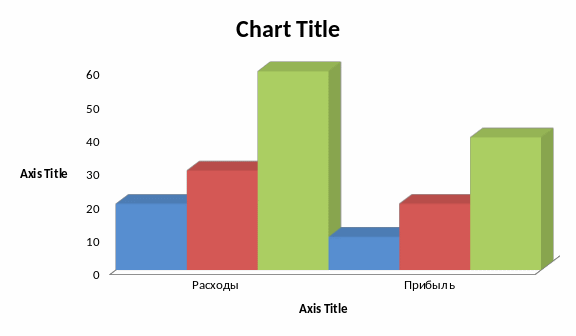
Установить курсор в место вставки диаграммы.
Начать создание диаграммы по пути: "Вставка" – "Диаграмма".
Выбрать в окне "Вставка диаграмм" требуемый тип диаграммы, например "Объёмная диаграмма с группировкой" и нажать ОК. Возникает шаблон диаграммы.
В шаблон таблицы, который представлен в появившемся окне "Диаграмма в Microsoft Word Microsoft Excel" скопировать данные исходной таблицы.
Удалить ненужные строки и столбцы шаблона и проверить соответствие диаграммы исходным данным.
Чтобы изменить диаграмму, нужно в режиме редактирования (когда диаграмма выделяется серой рамкой) щелкнуть на её поле правой кнопкой, выбрать команду "Изменить тип диаграммы" или использовать аналогичную команду в появившейся панели "Работа с диаграммами".
Для изменения исходных данных диаграммы в контекстном меню следует выбрать команду " Изменить данные" или выбрать эту команду в панели "Работа с диаграммами".
Для выбора макета диаграммы нужно в панели "Работа с диаграммами" нажать кнопку "Экспресс-макет" и выбрать требуемый макет (например, макет8). Аналогично щелчком на кнопке "Экспресс-стили" выбирается нужный стиль.
Если таблица не нужна, её можно удалить, оставив в документе только диаграмму.
Для того, чтобы таблица не перемещалась вместе с диаграммой, необходимо создать между ними текстовую строку, преобразовав в текст строку таблицы.
